A razão é uma DAW estúdio realmente poderosa, mas é também utilizada por muitas pessoas para fazer música em movimento. Isso pode significar em um trem, um ônibus de turnê ou apenas geralmente quando sai na rua. Se você acontecer se encontrar a programação MIDI com apenas o seu computador portátil para a empresa, a Razão tem algumas características inteligentes que podem ajudá-lo a ser muito mais criativo do que simplesmente inserir anotações em uma grade com o mouse. Não foram falando sobre os dispositivos embutidos sequenciador, ainda que estes são excelentes, mas algumas outras ferramentas que você pode não ter tido conhecimento.
Passo 1
Heres um projeto Reason com um monte de módulos carregados. Imagem queremos trabalhar sobre ela, mas nós não temos um teclado MIDI à mão. A primeira coisa que podemos fazer é chamar o teclado na tela, escolhendo Janela
Passo 2
Selecione a guia Mouse e você pode jogar o dispositivo atualmente selecionado MIDI, clicando sobre as notas. A caixa de repetição, quando marcada, fará com que uma nota a repetir até que você clique uma segunda vez, ea caixa de espera faz o mesmo para anotações realizadas. Navegar para cima e para baixo as oitavas arrastando a área em destaque verde. Disco de sucesso e todas as notas tocadas serão gravados.
Passo 3
Uma opção mais criativo é mudar para o modo Computer Keys, que mapeia as notas para o seu teclado computadores. Na ausência de um teclado MIDI esta pode ser uma maneira surpreendentemente intuitivo e divertido de jogar partes de MIDI. As teclas numéricas são presets de velocidade, e segurando a tecla Shift age como um sustentar. As teclas Z e X mudar rapidamente oitavas, e há opções Repetir e Segure aqui também. No menu Variação de velocidade você pode selecionar a ter Razão automaticamente introduzir algumas velocidades diferentes como você joga, o que pode parecer mais natural.
Passo 4
Se você quiser ir além reproduzir e gravar notas com o teclado do computador, você pode usar o modo de teclado de controle, o que abre muitos outros parâmetros. Vá para Opções
Passo 5
Agora, os módulos no rack fica inativo até que você clicl em uma para selecioná-lo. Quando você fizer isso você vai ver uma série de minúsculos aparecem setas para indicar o que canbe atribuídos a teclas. Como as teclas são realmente em interruptores liga / desliga com nenhuma variável, eles são bons para arrumar as coisas para apenas dois estados. Você não pode usar uma chave de um controle deslizante, por exemplo, a menos que a sua para virar o controle deslizante entre dois valores estabelecidos.
Passo 6

Clique duas vezes sobre um parâmetro atribuível e sua seta vai começar a girar. Em seguida, pressione a tecla do teclado para fazer a ligação entre os dois. Aqui eu tenho atribuído a tecla D para mudar a forma de onda usado por um LFO em Thor, mas você pode atribuir teclas para nada. Theyre particularmente útil para a seleção de patches durante performances ao vivo ou para transformar efeitos ligado ou desligado. Configurações são salvas com o projeto Razão por isso, se você usá-los muito, é uma boa idéia criar um modelo de projeto com as configurações todas feitas, em seguida, re-salvá-lo cada vez que você iniciar um novo projeto.



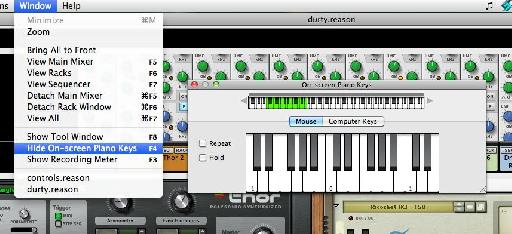
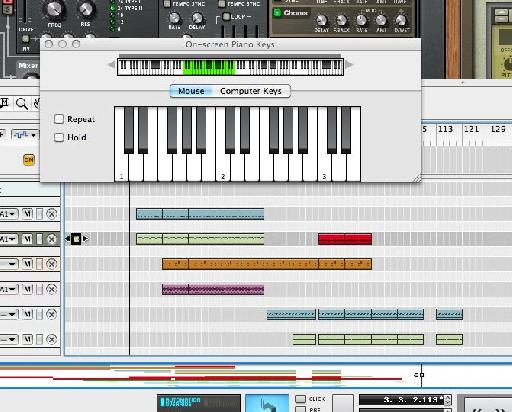
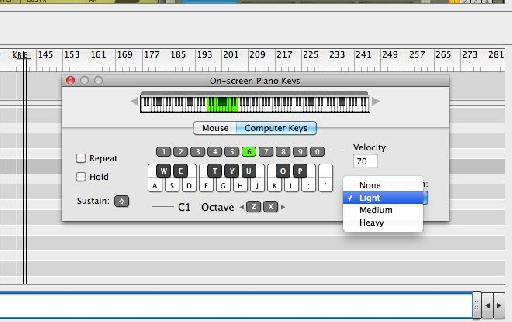
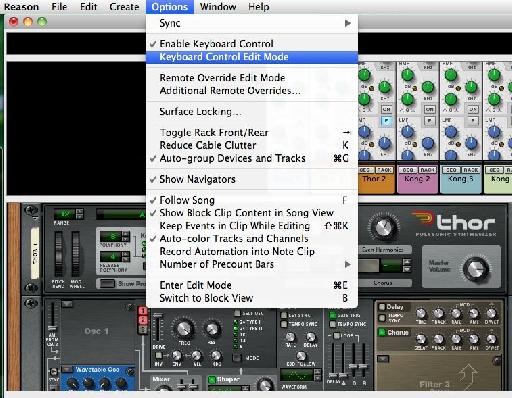

 © 2024 Ask.Audio
A NonLinear Educating Company
© 2024 Ask.Audio
A NonLinear Educating Company
Discussion
Want to join the discussion?
Create an account or login to get started!